스마트폰이 바뀔 때마다 연락처를 일일이 옮기는 번거로움을 겪으신 분들이 많으실 텐데요. 아이폰 연락처 옮기기 백업 방법을 활용하면 이런 불편함을 단 몇 초 만에 해결하실 수 있습니다.
특히 최근에는 무료 앱 하나만으로도 여러 가지 데이터를 PC나 다른 스마트기기로 손쉽게 옮기기 가능해요요. 게다가 중요한 주소를 파일로 안전하게 보관할 수 있어 혹시 모를 분실 사고에도 대비할 수 있답니다. 지금 바로 따라 해보세요.
아이폰 연락처 옮기기 백업 방법 따라하기
(1) 필수 앱 설치하고 시작하기
아이폰에서 해야 할 일 일단 앱을 하나 설치해야 하는데요. 누구나 무료로 사용할 수 있고, 연락처 뿐만 아니라 사진, 동영상, 파일도 전송하는 기능을 갖춘 앱 입니다. 바로 '센드애니웨어' 인데요. 링크를 통해 앱스토어에서 무료로 다운 받을 수 있습니다. 아이폰이 아닌 안드로이드 기기를 사용하는 경우에는 구글의 플레이스토어에서 다운 받을 수 있도록 링크해 놓았습니다. 해당 앱을 설치했다면 실행해 주세요.
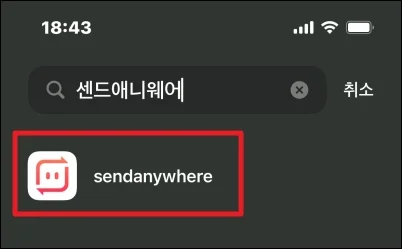
(2) 데이터 선택 및 옮기기 준비하기
아래와 같이 시작 화면에서 바로 보내고자 하는 데이터를 선택할 수 있게 되어 있는데요. 화면 상단에 있는 메뉴에서 연락처를 선택한 후, PC 또는 다른 기기로 보낼 대상을 모두 선택해 주세요. 그럼 화면에서 오른쪽 하단 부분에 "보내기" 버튼이 나타납니다. 해당 버튼을 눌러 주세요.
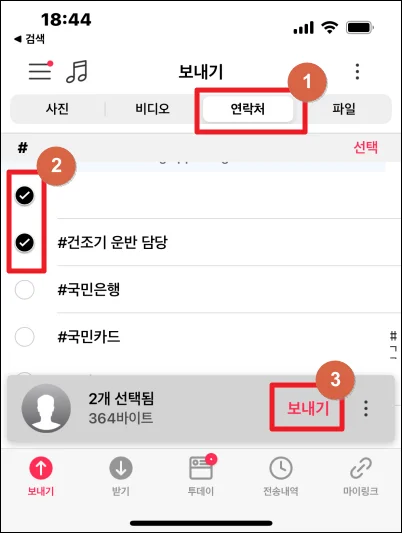
(3) 전송 방식 선택과 대기
보내기 버튼을 누르면 다음과 같이 '전송 대기' 화면이 나타납니다. 여기에 있는 숫자 또는 QR코드를 이용하여 연락처 옮기기 진행을 할 수 있는데요. 컴퓨터로 연락처를 받을 때에는 숫자, 아이폰으로 받을 때에는 QR코드를 사용하는 것이 편리합니다. 센드애니웨어에서 전송 대기 중 화면 아이폰에서 위 화면을 유지한 채 다음 단계로 넘어가 주세요.

(4) 온라인 서비스 접속하기
(2단계) PC에서 해야 할 일 아이폰에서 보내는 연락처를 받기 위해서는 센드에니웨어 공식 사이트에 접속해야 해요.
(5) 파일 전송 및 다운로드 과정
해당 사이트에 접속하면 다음과 같이 보내기와 받기를 할 수 있는 영역이 있습니다. 아래에 있는 받기 부분에 아이폰 화면에 나타난 6자리 숫자키를 입력해 주세요. 그 다음 오른편에 있는 다운로드 버튼을 클릭합니다. 아이폰에서 PC로 데이터 전송이 진행되는데요. 잠깐이면 끝납니다.

(6) 저장된 파일 확인하기
전송이 완료되면 인터넷 브라우저에서 오른쪽 하단 부분에 확장자가 vcf 인 파일을 다운 받았다고 나오는데요. 해당 파일이 바로 연락처를 보관한 파일입니다.

(7) 활용 및 확장 가능성 살펴보기
다운 받은 vcf 파일을 클릭하면 다음과 같이 내용을 볼 수 있는데요. 여기에서 Save 버튼을 누르면 안에 들어 있는 내용을 살펴보거나 윈도우 people 프로그램에 저장할 수 있습니다. 이것을 다시 다른 스마트폰으로 옮겨서 연락처를 등록하게 할 수도 있고요.

지금까지 아이폰에 있는 연락처를 PC로 옮기기 과정을 설명 드렸습니다. 말로 설명하면 꽤 긴 것 같지만, 직접 해보면 10초 만에 할 수 있습니다. 이번 시간에는 센드애니웨어 앱을 통해 중요한 데이터를 옮겨보았는데요. 아이폰에 들어 있는 사진이나 동영상, 기타 파일도 컴퓨터로 전송이 가능합니다. 전에 쓴 글이 있으니 참고해 주세요.
'스마트폰' 카테고리의 다른 글
| 핸드폰 컬러링 추천 곡 보기 (최신 인기 음원) (0) | 2025.07.11 |
|---|---|
| 구글 플레이 스토어 앱 다운로드 설치 따라하기 (0) | 2025.06.09 |
| 무료 컬러링 다운받는곳, 설정 방법 (1) | 2025.05.07 |
| 분실폰 위치추적 방법 따라하기 (1) | 2024.12.20 |
| 무료 컬러링 다운받기 (인기 음원) (0) | 2024.07.11 |
| 휴대폰 컬러링 바꾸는법 (skt, kt, lg) (0) | 2023.03.26 |
| 큐알코드 사용법 (손쉽게 찍는법 안내) (0) | 2023.02.07 |
| 무료 벨소리 다운받는곳 (음원 51800개) (0) | 2023.02.03 |



